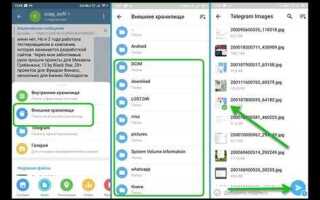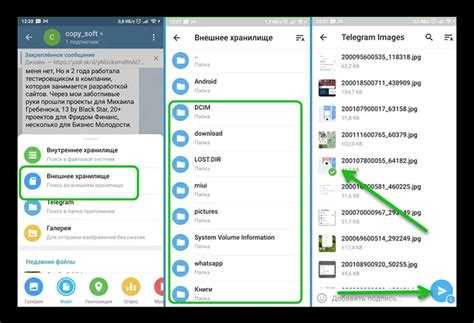
Telegram хранит данные в облаке, что облегчает доступ с разных устройств, но для локального сохранения всех файлов нужен системный подход. Чтобы быстро выгрузить документы, фотографии и видео, стоит использовать встроенные инструменты Telegram и специализированные программы, которые автоматизируют процесс.
Оптимальный способ – экспорт данных через официальный клиент Telegram на ПК. Он позволяет выбрать типы файлов, дату и чат, что минимизирует время поиска нужных материалов. Для массовой загрузки рекомендуется выставить фильтр по размерам файлов и формату, чтобы избежать загрузки ненужных медиа.
Альтернативный вариант – использование Telegram API с готовыми скриптами, которые позволяют настроить автоматический бэкап файлов с возможностью интеграции в облачные хранилища. Это особенно полезно при большом объеме данных и регулярном обновлении архива.
Выбор способа сохранения: компьютер или мобильное устройство
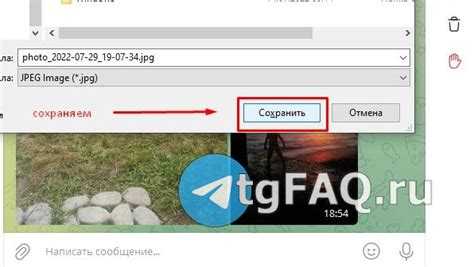
Для эффективного сохранения всех файлов из Telegram необходимо учитывать технические особенности и цели хранения на компьютере или мобильном устройстве.
- Компьютер:
- Поддерживает массовую загрузку через десктопное приложение Telegram с функцией экспорта данных.
- Позволяет хранить большие объёмы информации на жестком диске или внешних накопителях.
- Обеспечивает удобный поиск и систематизацию файлов с помощью папок и сторонних программ.
- Рекомендуется для архивирования важных переписок и медиафайлов, требующих резервного копирования.
- Минус – требует стабильного интернет-соединения и достаточно свободного места на диске.
- Мобильное устройство:
- Удобно для быстрого сохранения и просмотра файлов на ходу.
- Поддерживает автоматическую загрузку медиа в галерею или облачные сервисы.
- Ограничено объемом внутренней памяти и скоростью обработки больших архивов.
- Рекомендуется использовать для временного хранения и быстрого доступа к часто используемым файлам.
- Оптимально сочетать с облачными хранилищами, например, Google Диск или iCloud, чтобы избежать переполнения памяти.
Выбор между компьютером и мобильным устройством зависит от объема файлов, потребностей в систематизации и доступности пространства хранения. Для длительного хранения и комплексного управления лучше использовать компьютер, для оперативного доступа и легких копий – мобильное устройство.
Экспорт чатов через встроенную функцию Telegram Desktop
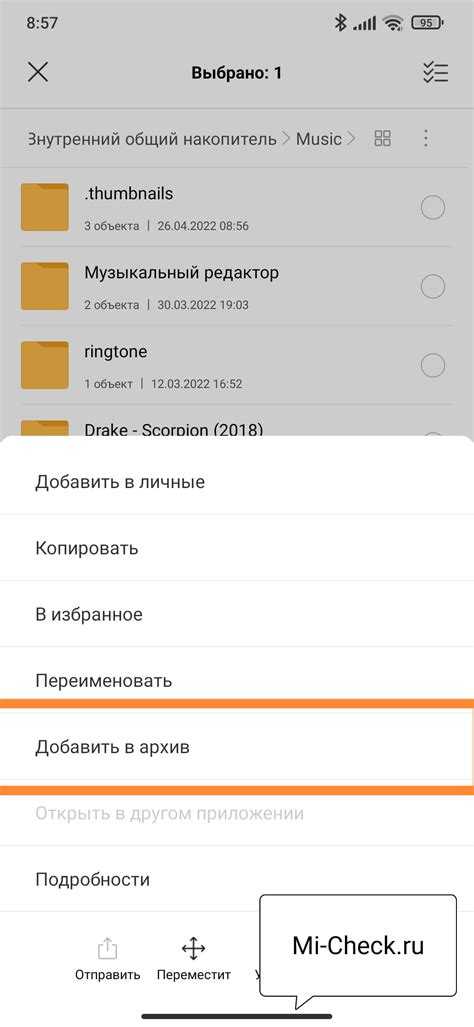
Для быстрого сохранения переписок откройте Telegram Desktop и перейдите в меню Настройки. В разделе Продвинутые настройки выберите пункт Экспорт данных Telegram. Здесь можно указать типы файлов для выгрузки: сообщения, фотографии, видео, голосовые и документы. Рекомендуется ограничить экспорт по дате, чтобы избежать излишне большого объема.
При выборе формата сохраняются чаты в виде HTML-файлов с вложенными медиафайлами, что позволяет просматривать их в браузере без подключения к Telegram. Экспорт можно настроить для отдельных диалогов или всех чатов сразу. Для конкретных диалогов откройте чат, кликните по имени контакта или группы, затем выберите Экспорт чата.
Объем данных и время экспорта зависят от количества сообщений и прикрепленных файлов. Telegram Desktop ограничивает экспорт до 2 ГБ за один сеанс, при большем объеме процедуру придется повторять с фильтрацией по дате. Готовые данные сохраняются в выбранную папку, рекомендовано использовать быстрый SSD-диск для ускорения процесса.
Экспорт позволяет сохранить не только текст, но и вложения в исходном качестве. Это полезно для резервного копирования или передачи истории переписок. Учитывайте, что в некоторых чатах с большим количеством сообщений процесс может занять от нескольких минут до часа, в зависимости от мощности компьютера и скорости диска.
Использование облачных сервисов для хранения файлов из Telegram
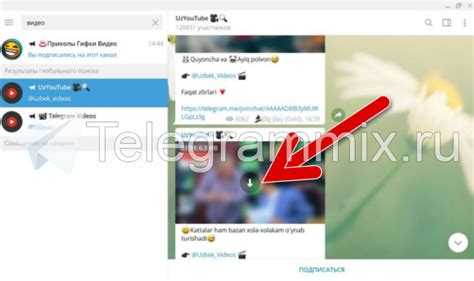
Облачные хранилища позволяют быстро централизовать файлы из Telegram и обеспечить к ним доступ с любого устройства. Рекомендуется выбирать сервисы с поддержкой автоматической синхронизации и удобным интерфейсом, например, Google Drive, Яндекс.Диск или Dropbox.
Для автоматизации процесса сохранения используйте интеграции через ботов или сторонние приложения. Например, бот @SaveToDriveBot автоматически выгружает вложения из чатов в указанный аккаунт Google Drive. Аналогично, приложение MultCloud позволяет настроить регулярную передачу файлов из Telegram Web в выбранный облачный сервис без участия пользователя.
При настройке важно учитывать ограничения облака: Google Drive предоставляет 15 ГБ бесплатно, Яндекс.Диск – 10 ГБ. Для больших объемов данных рекомендуется использовать платные тарифы или комбинировать несколько сервисов.
Не забывайте проверять структуру папок, чтобы быстро находить нужные файлы. Создайте отдельные каталоги по типам контента или чатам. Это значительно ускорит поиск и минимизирует дублирование.
Для повышения безопасности активируйте двухфакторную аутентификацию и регулярно обновляйте пароли. Резервное копирование из облака можно дополнительно организовать с помощью программ для синхронизации локальных папок.
Автоматическое сохранение медиа через настройки Telegram
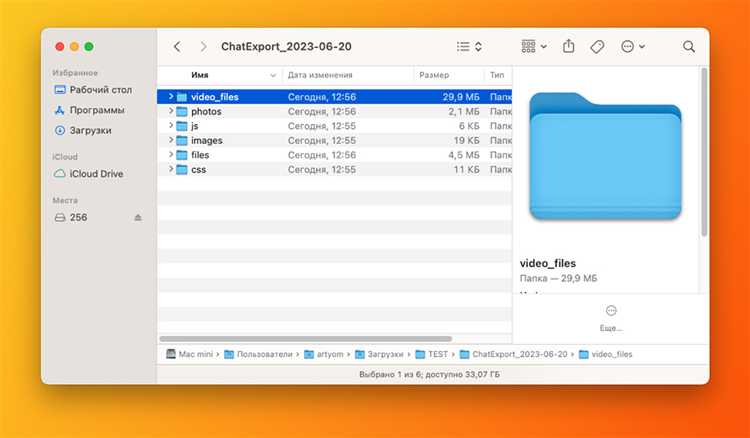
Для автоматического сохранения фотографий и видео в Telegram необходимо настроить параметры загрузки в разделе «Данные и хранилище». В меню «Настройки» перейдите в «Данные и хранилище» → «Автозагрузка медиа». Здесь можно задать условия, при которых медиафайлы будут сохраняться автоматически в память устройства или на карту памяти.
Выберите тип сети – «При использовании мобильной сети», «При подключении к Wi-Fi» и «При роуминге». Для каждой категории можно отдельно указать, какие виды медиа будут загружаться: фотографии, видео, документы, музыка или GIF. Например, если важно сохранить все фото и видео при подключении к Wi-Fi, включите загрузку только этих двух типов.
Для сохранения медиа в галерею телефона активируйте опцию «Сохранять в галерею». Она доступна в настройках Telegram на Android и iOS. После включения все медиафайлы из чатов, соответствующих условиям автозагрузки, автоматически сохранятся в стандартную галерею устройства без необходимости ручного скачивания.
Чтобы избежать переполнения памяти, контролируйте папку загрузок и периодически очищайте кэш через «Настройки» → «Данные и хранилище» → «Использование памяти». Там можно настроить максимальный срок хранения и лимит по объему для автоматической очистки.
Автоматическое сохранение медиа через настройки Telegram оптимизирует процесс архивации файлов и позволяет избежать ручного скачивания каждого элемента, особенно при больших объемах мультимедиа.
Скачивание файлов из секретных и групповых чатов вручную
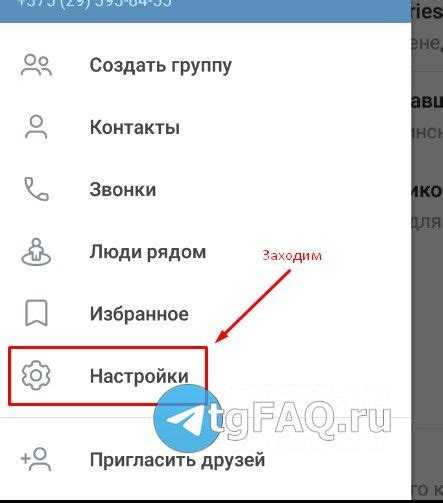
Для загрузки файлов из секретных чатов Telegram необходимо учитывать ограничение отсутствия облачного хранения. Файлы хранятся только на устройствах участников, поэтому скачивание возможно только при активном подключении к интернету и пока чат открыт. Откройте нужный секретный чат, найдите файл и нажмите на значок загрузки рядом с ним. Telegram автоматически сохранит файл в папку «Telegram» на устройстве (обычно в разделе «Загрузки» на ПК или в галерее на мобильных).
В групповых чатах файлы хранятся в облаке Telegram, что упрощает процесс. Для загрузки вручную перейдите в раздел «Информация о группе» → «Медиа» или нажмите на имя группы и выберите вкладку «Файлы». Оттуда можно скачать нужные файлы по отдельности, кликнув на каждый. На мобильных устройствах после нажатия на файл появится иконка «Скачать» или «Сохранить в галерею».
Если необходимо загрузить сразу несколько файлов, отметьте их галочками (на ПК через правый клик по файлу, на мобильных – длительным нажатием) и используйте опцию «Скачать все». При этом следует контролировать свободное место на устройстве и скорость интернет-соединения, так как крупные файлы могут занимать значительный объем.
Рекомендуется заранее подготовить каталог для хранения файлов, чтобы избежать путаницы. Для этого можно создать отдельную папку с названием группы или «Секретный чат» и переносить туда скачанные материалы вручную. Это обеспечит удобный доступ и систематизацию данных.
Советы по организации и резервному копированию сохранённых данных
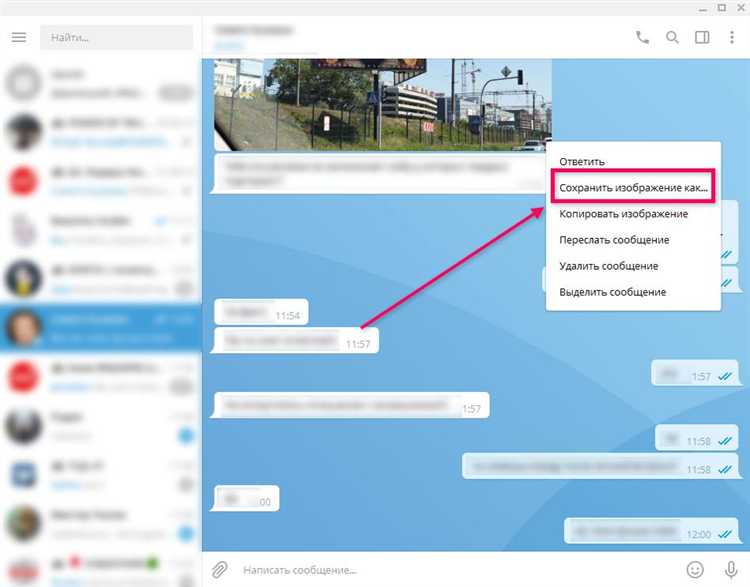
Для эффективного управления файлами из Telegram важно использовать системный подход к хранению и резервному копированию. Рекомендуется придерживаться следующих практик:
- Создание структуры папок: Разделяйте файлы по типам – изображения, документы, видео, аудио. Используйте подкатегории по датам или по чатам для быстрого поиска.
- Автоматизация выгрузки: Используйте специализированные боты или десктопные клиенты с функцией автоматической загрузки файлов в заранее заданные папки на компьютере.
- Регулярное резервное копирование: Настройте ежедневное или еженедельное копирование папок с сохранёнными файлами на внешний диск или в облако (Google Drive, Яндекс.Диск, OneDrive).
- Использование версионности: При резервном копировании выбирайте инструменты с поддержкой версий, чтобы восстанавливать данные после случайных удалений или изменений.
- Оптимизация места хранения: Периодически удаляйте дубликаты и файлы, не представляющие ценности, чтобы снизить нагрузку на дисковое пространство и ускорить процессы бэкапа.
Важной частью организации является проверка целостности резервных копий. Проводите тестовые восстановления не реже одного раза в месяц, чтобы убедиться в доступности и полноте данных.
Вопрос-ответ:
Как быстро сохранить все фотографии и видео из чатов в Telegram?
Для сохранения всех медиафайлов из чатов можно использовать встроенную функцию экспорта данных Telegram. Она позволяет выбрать типы файлов, которые нужно сохранить, и выгрузить их на компьютер. Это значительно ускоряет процесс по сравнению с сохранением вручную каждого файла.
Можно ли сохранить переписку вместе с вложениями из Telegram на ПК?
Да, в Telegram есть возможность экспортировать всю переписку вместе с прикреплёнными файлами. Для этого нужно открыть настройки, выбрать раздел «Экспорт данных» и указать, что вы хотите сохранить не только текст, но и все вложения. После завершения процесса все данные будут сохранены в указанную папку.
Как сохранить файлы из Telegram на смартфоне без компьютера?
На мобильных устройствах можно использовать функцию «Сохранить в галерею» для фотографий и видео. Для других типов файлов подойдет загрузка в облачное хранилище или на карту памяти через файловый менеджер. Также можно отправить нужные файлы себе на другой мессенджер или почту.
Какие программы или сервисы помогут быстро скачать все данные из Telegram?
Кроме официальной функции экспорта, существуют специальные приложения и утилиты, которые позволяют сохранять контент из Telegram. Однако рекомендуется использовать проверенные инструменты, чтобы избежать проблем с безопасностью и потерей данных. Чаще всего официальный экспорт остаётся самым надёжным вариантом.
Что делать, если экспорт данных из Telegram занимает слишком много времени?
Скорость выгрузки зависит от объёма данных и скорости интернет-соединения. Чтобы ускорить процесс, можно разделить экспорт на несколько частей, например, выгружать только сообщения без медиафайлов или сохранять данные по отдельным чатам. Также полезно закрыть другие приложения, которые используют сеть.
Как быстро сохранить все фотографии и видео из Telegram на компьютер без ручного скачивания каждого файла?
Чтобы быстро сохранить все медиафайлы из Telegram, можно воспользоваться функцией экспорта данных в официальном приложении для ПК. В настройках нужно выбрать пункт «Экспорт данных», затем указать, что хотите скачать — фотографии, видео, документы и т.д. После выбора формата и папки для сохранения программа автоматически загрузит все выбранные файлы на ваш компьютер. Это значительно ускоряет процесс и избавляет от необходимости скачивать каждый файл вручную.
Можно ли сохранить переписку с вложениями из Telegram и как это сделать максимально просто?
Да, сохранить переписку с вложениями возможно с помощью встроенного инструмента экспорта данных в Telegram на компьютере. Для этого откройте настройки, выберите «Экспорт данных», отметьте нужные чаты и укажите, что хотите сохранить не только сообщения, но и вложения — фотографии, видео, документы. После запуска экспорта все выбранные данные будут сохранены в указанной папке. Этот способ удобен, так как сохраняет всю информацию структурировано и не требует дополнительных программ.